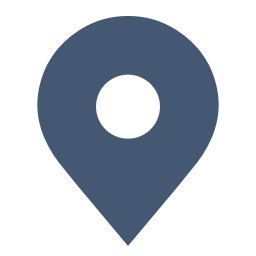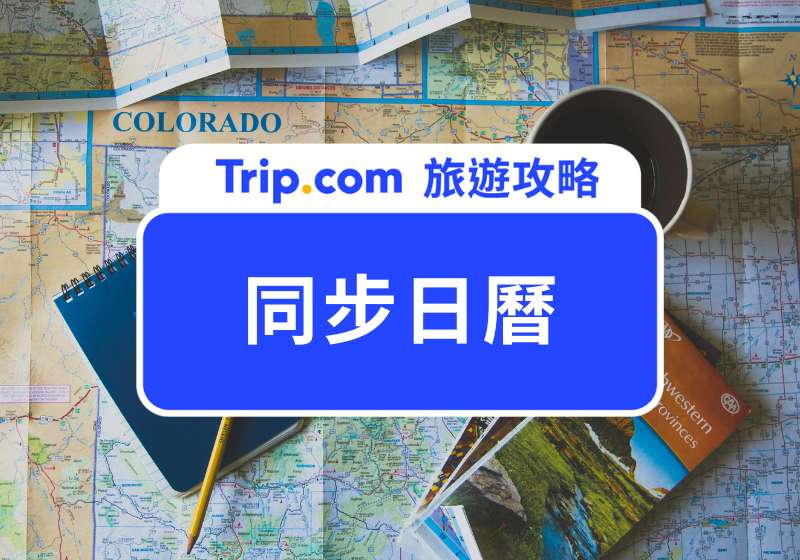
安排行程時,最怕的就是漏看航班時間或行程撞期。這時候,Trip.com 同步日曆功能就超級方便!不只能把住宿、行程自動加入行事曆,還能一鍵把機票資訊同步到手機日曆,航班時間清清楚楚,行程規劃超順手。這篇我會手把手教你怎麼設定這個功能,新手也能輕鬆上手,讓你的旅程從第一天就準時、安心!
👉【機票什麼時候買最便宜】10 招訂便宜機票技巧大公開,Trip.com 機票優惠一次看!
Trip.com 同步日曆 | 機票加入行事曆
當旅客完成機票預訂後,別忘了把機票加入行事曆!Trip.com 同步日曆功能不只能同步住宿資訊,連機票航班也能一鍵加入你的手機日曆,從登機時間到抵達地點,通通清楚顯示。這不僅能避免錯過航班,也能讓你更好地規劃每一天的行程節奏。只要透過 Trip.com App 幾個步驟,就能讓你的旅程從出發開始就井井有條。現在就來看看怎麼操作吧!
Trip.com 同步日曆 | 如何將機票加入行事曆
若要將 Trip.com 的預訂資訊同步到您手機的日曆中,首先需要下載 Trip.com 的 App。下載完成後請登入帳號,並按照以下步驟操作:
機票加入行事曆 #1 點選已預訂/待出發
從 App 中的「帳號」頁面進入「已預訂/待出發」清單,點選您要同步的飯店預訂資訊
→ 在飯店預訂頁面下方找到並點選「新增至手機日曆」
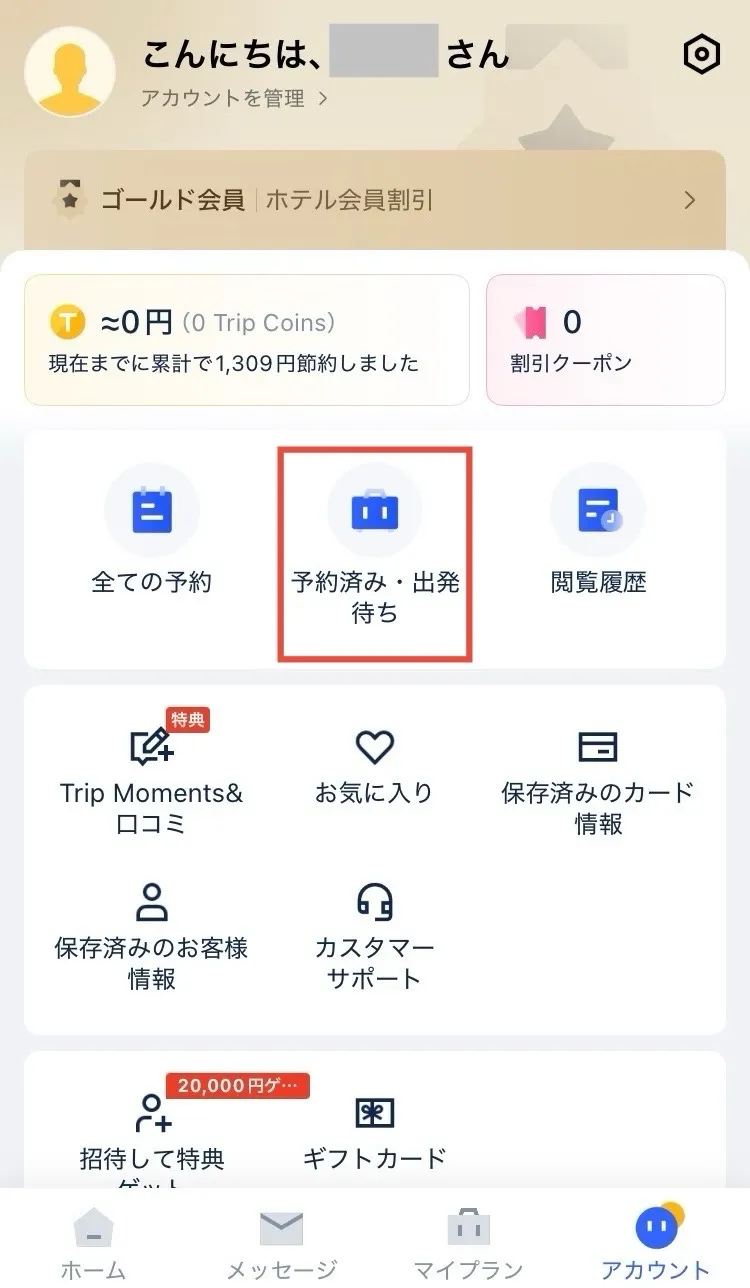
機票加入行事曆 #2 點選「新增至手機日曆」
點選「新增至手機日曆」
→ 系統會跳出提示,請允許 App 存取您的日曆。
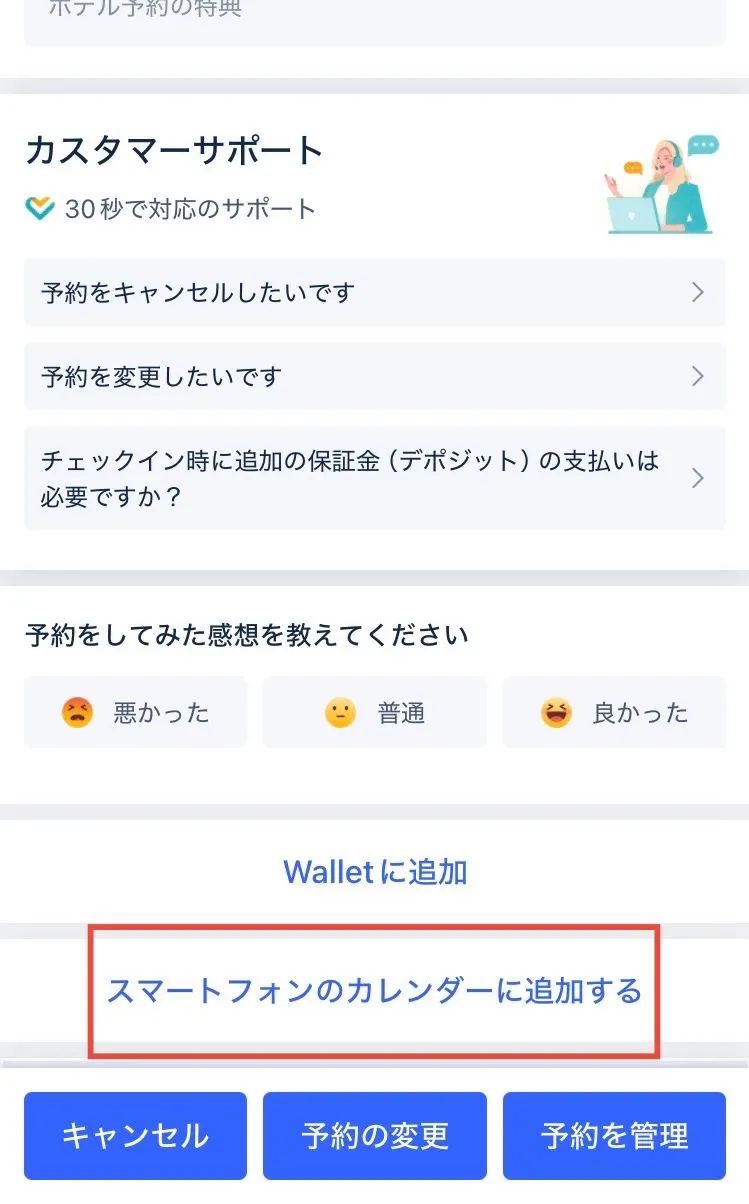
機票加入行事曆 #3 允許日曆存取權限
允許日曆存取權限
→ 如果您的手機已經設定為「完全存取」,則不會出現提示訊息。
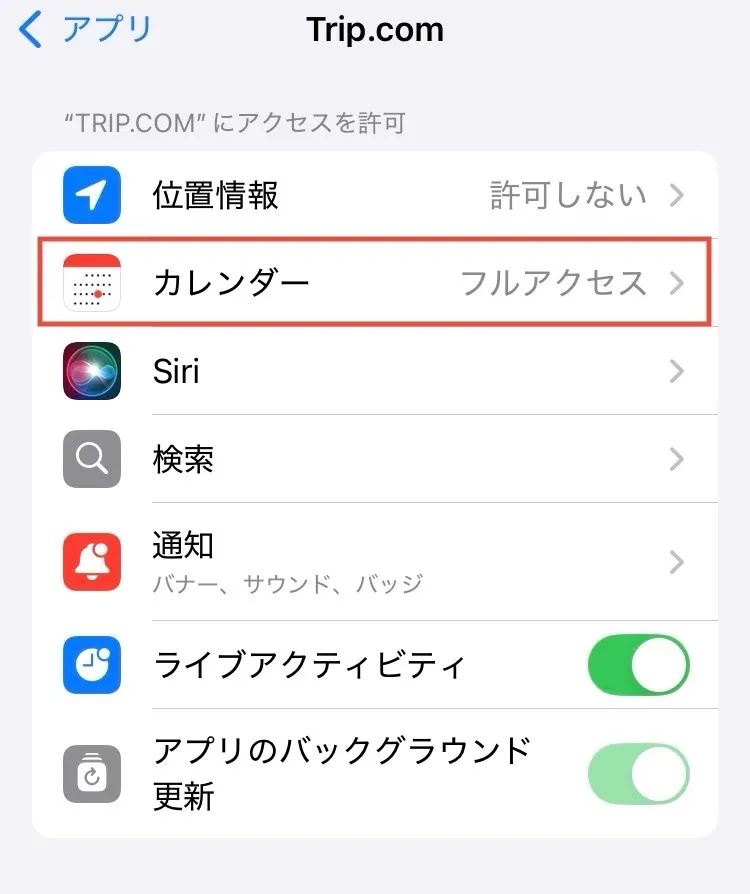
機票加入行事曆 #4 確認日曆是否同步成功
→ 打開您的手機日曆,查看是否已顯示您所預訂飯店的住宿日期,如果有出現,就代表同步完成!
📌 若尚未開啟完全存取,請到手機設定中的 Trip.com App 權限管理,將「日曆」改為「完全存取」。
各國 eSIM&網卡推薦
Trip.com 同步日曆 | 使用 Trip.com 同步日曆功能的好處
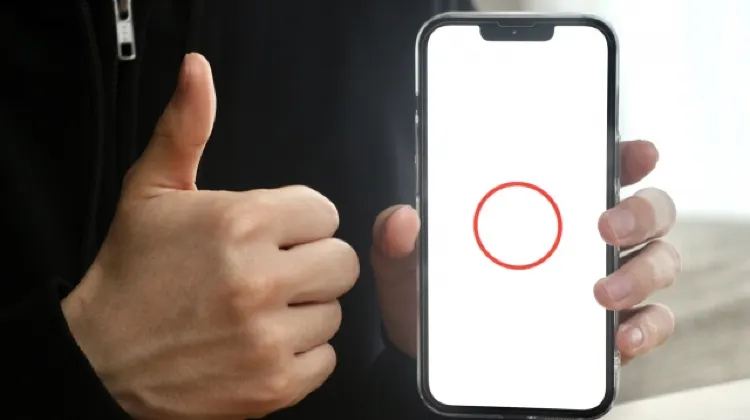
Trip.com 的同步日曆功能,讓您可以將旅遊行程與日常工作、生活計畫整合在同一個日曆中管理,不論是私人聚會還是工作行程,都能一目瞭然、方便調整與安排。
Trip.com 同步日曆失敗時的對應方法
如果在同步時遇到問題,可嘗試以下方法解決:
- 重新連接網路
→ 同步功能需要穩定的網路連線,如果網路不穩可能導致同步失敗。請確認網路狀態後再試一次。 - 確認是否已登入 Trip.com 帳戶
→ 若未登入帳號,將無法使用同步功能。請登入後再進行操作。 - 確認日曆是否開啟「完全存取」權限
→ 請至手機的 App 設定中,查看 Trip.com 是否有完整的日曆存取權限。

Trip.com 同步日曆 | 善用 Trip.com 同步日曆,輕鬆管理行程!
Trip.com 的同步日曆功能,不只讓您快速掌握旅遊安排,還能與生活與工作的行程一併管理,只要從 App 中點選「新增至手機日曆」,就能立即同步,極大地提升行程管理效率。想讓旅程更順暢,這項功能千萬別錯過!
即日起至售完為止,只要透過網頁或 App 註冊成為 Trip.com 會員,預訂飯店即可享有最高 8 %優惠!
更多 Trip.com 訂機票攻略
Trip.com 同步日曆常見問題
我找不到「新增至手機日曆」的選項,該怎麼辦?
請確認您已登入 Trip.com App,並進入「我的」→「已預訂/待出發」頁面,點選任一飯店預訂資訊後,向下滑動即可看到「新增至手機日曆」選項。同步後看不到行程在日曆裡,是不是失敗了?
可能是手機尚未開啟 Trip.com 的日曆存取權限。請到手機的設定中,找到 Trip.com App,並將「日曆」權限設定為「完全存取」,再重新操作一次。我更改了預訂資訊,日曆會自動更新嗎?
目前尚未支援自動更新功能。如有更動,建議您重新點選「新增至手機日曆」來更新內容,以確保資訊正確。Trip.com 同步日曆功能可以自動將機票加入行事曆嗎?
可以!只要透過 Trip.com App 一鍵操作,機票航班時間就會自動同步到你的手機行事曆,非常簡單又方便!



 177516 已訂
177516 已訂